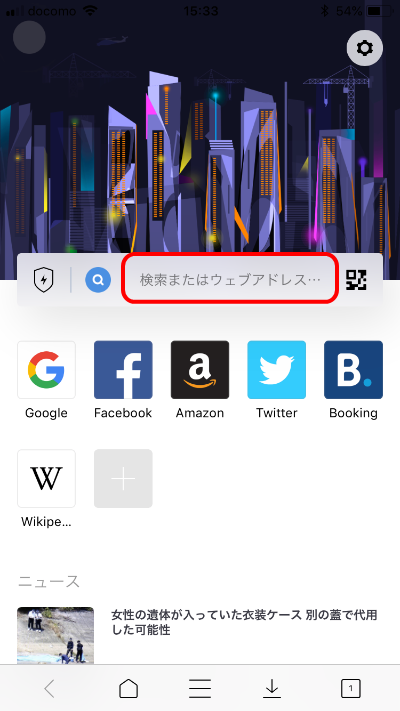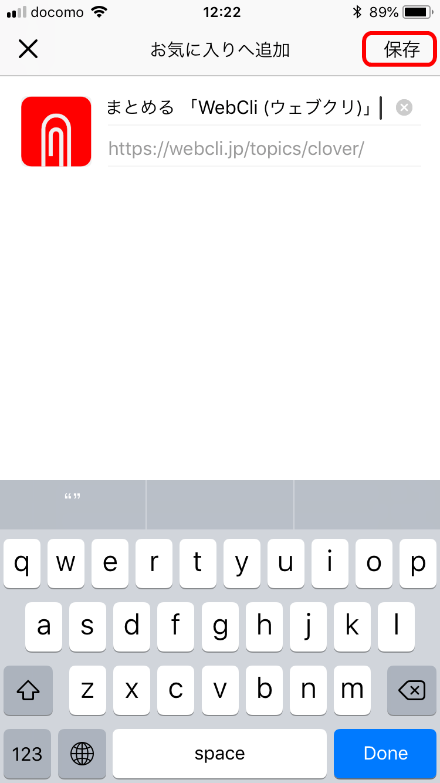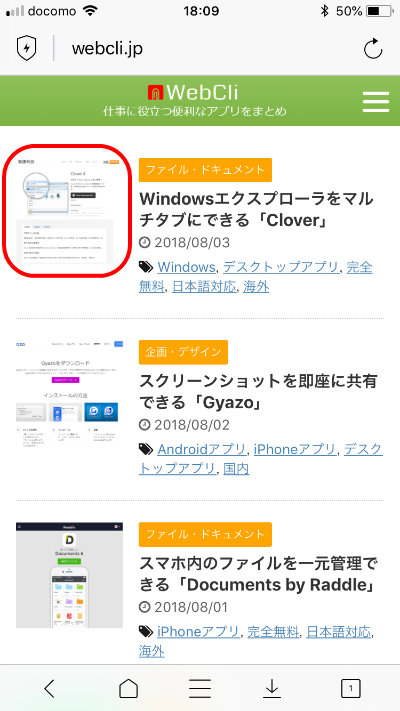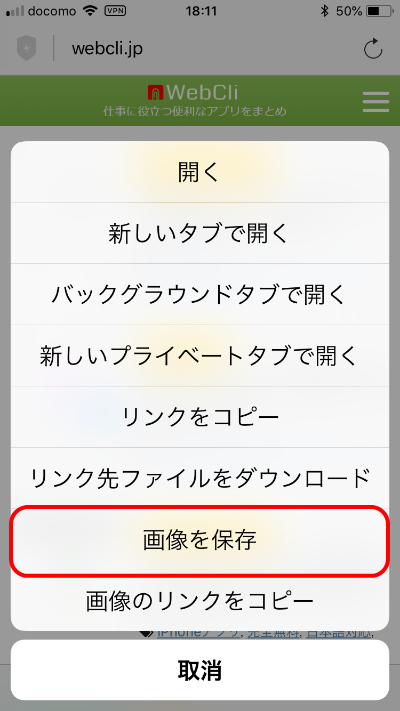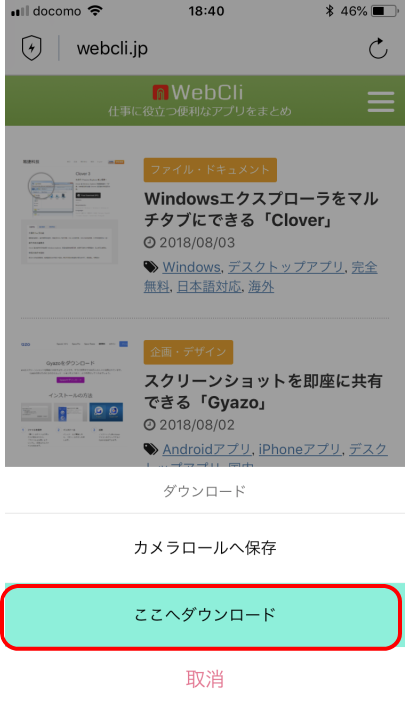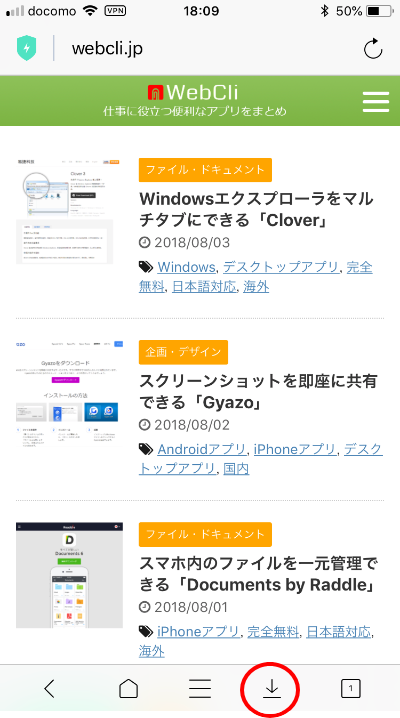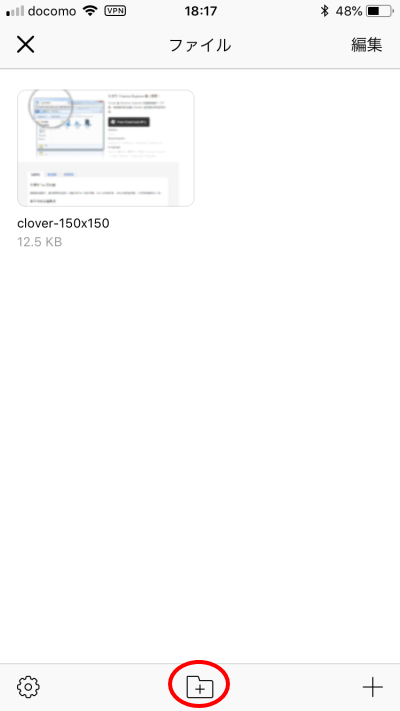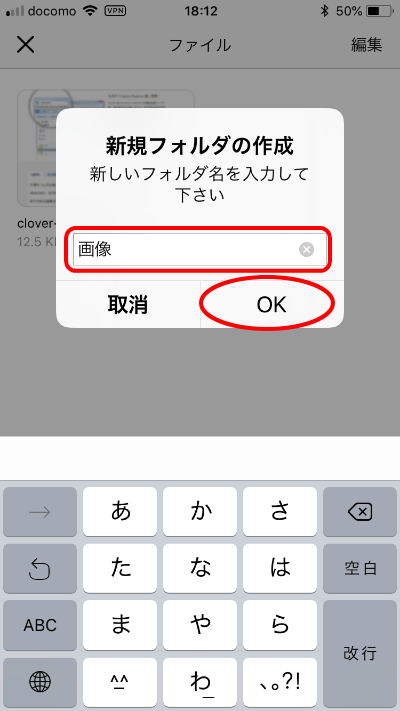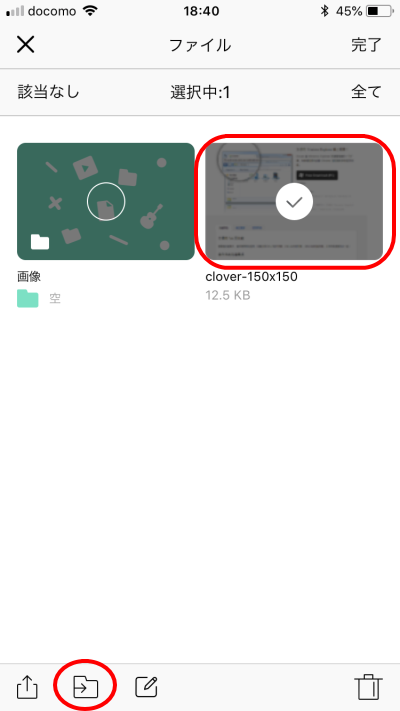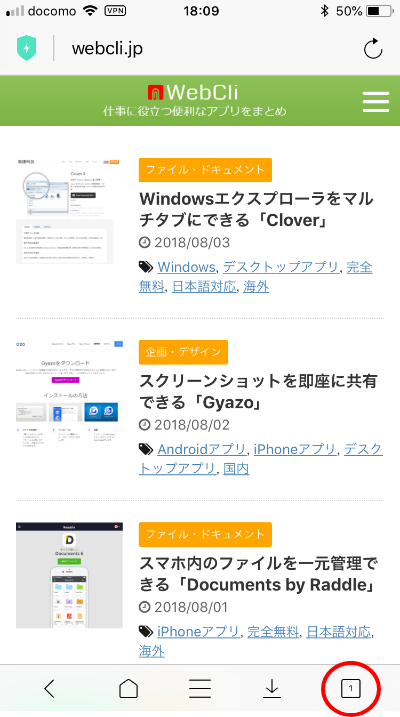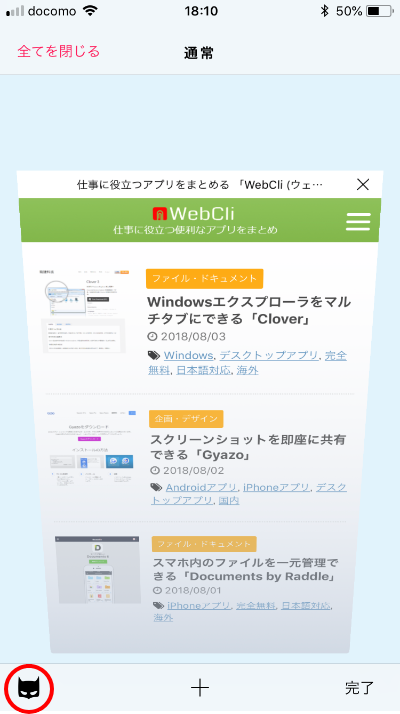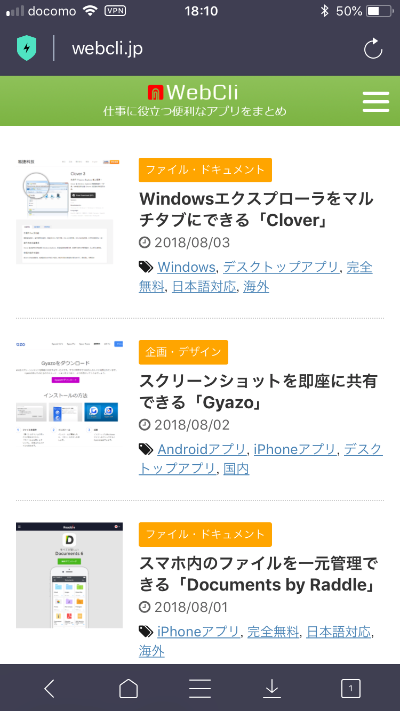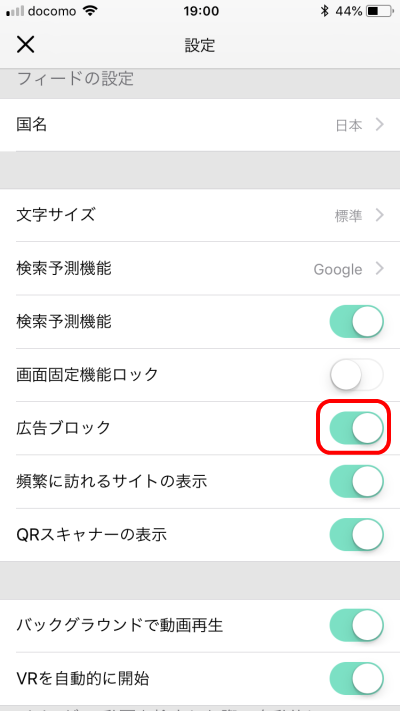Aloha Browserの使い方
VPNでブラウジングする
Aloha Browserを起動すると中断に検索テキストボックスが表示されますので、URLか検索キーワードを入れてWebページを閲覧できます。また、右にあるアイコンよりQRコードスキャンしてページ表示もできます。
VPN接続したい場合はWebページを表示している状態で、左上の盾のアイコンをタップします。
初回のみVPN設定のポップアップが表示されますので指示に従ってVPNプロファイルのインストール等を行います。以降はVPNマークが表示され、安全かつ高速に接続できます。
お気に入り登録
現在表示しているWebページをお気に入りとして登録したい場合は、真ん中の三本線のアイコン>「追加する」をタップします。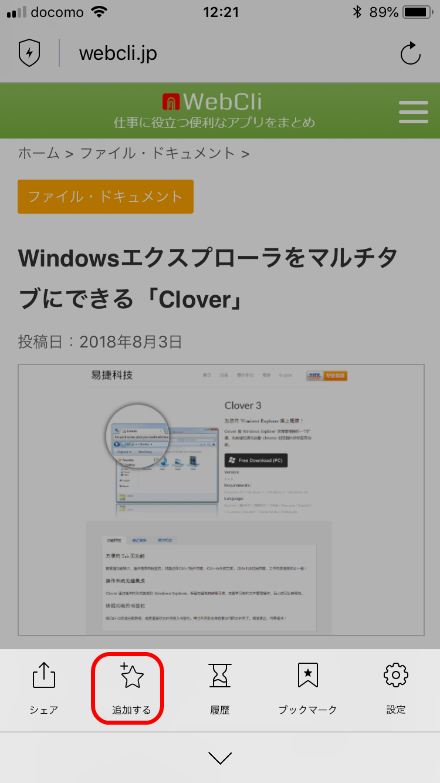
通常のブックマーク機能の他、スピードダイヤルという独自機能もあります。スピードダイヤルに追加してみましょう。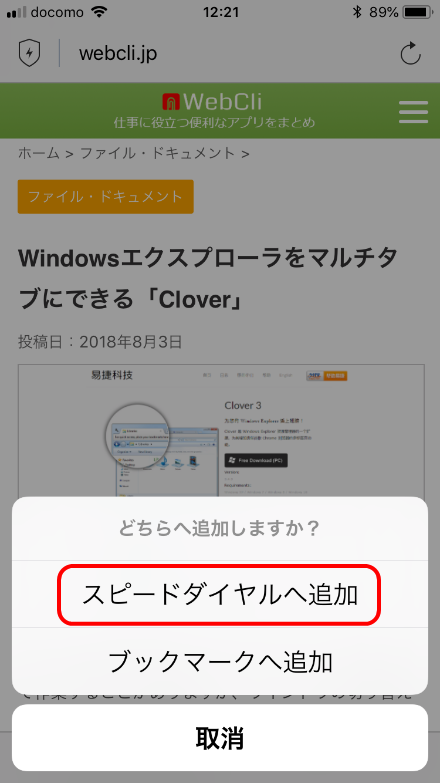
タイトルなどを編集して「保存」をタップします。
スピードダイヤルに追加した場合はAloha Browserのトップ画面にショートカットが追加されます。以降はタップして、すぐにページ表示できるようになります。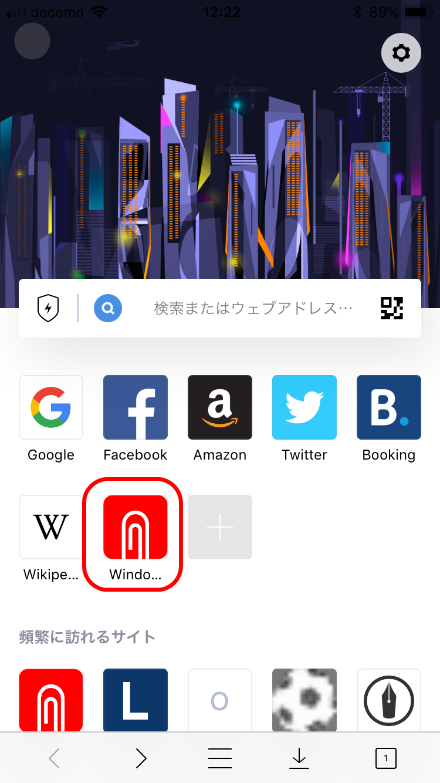
また、ブックマークに追加した場合は、真ん中の三本線のアイコン>「ブックマークメニュー」より呼び出すことができます。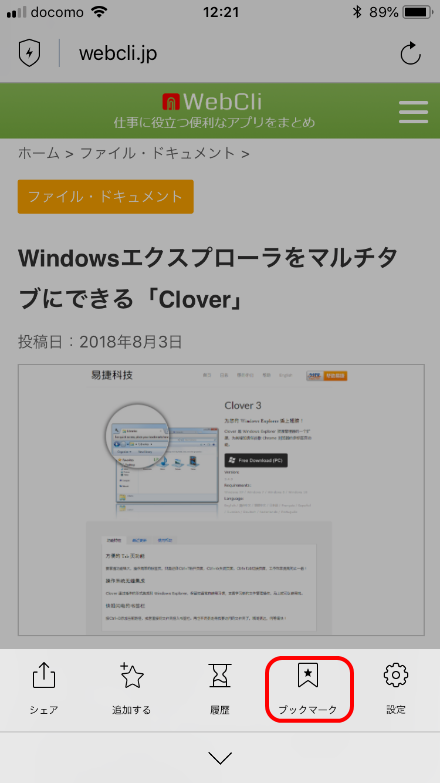
画像のダウンロード
ブラウザ内に表示されている画像や動画をダウンロードできます。ダウンロードしたい対象の画像を長押します。
メニューが表示されます。「画像を保存」を選択します。
カメラロールに保存することもできますが、今回は「ここへダウンロード」をタップします。これで、Aloha Browser上に保存されます。
ダウンロードしたフォルダは下のダウンロードのアイコンより確認することができます。
ファイル一覧画面ではフォルダを追加することも可能です。フォルダアイコンをタップします。
フォルダ名を入力し、OKボタンをタップします。
これで、フォルダが作成されました。次にこのフォルダにファイルを移動しましょう。「編集」ボタンをタップします。
移動したいファイルを選択して、左下の移動アイコンをタップ。
移動先のフォルダを選択する画面が表示されますので対象のフォルダ名をタップします。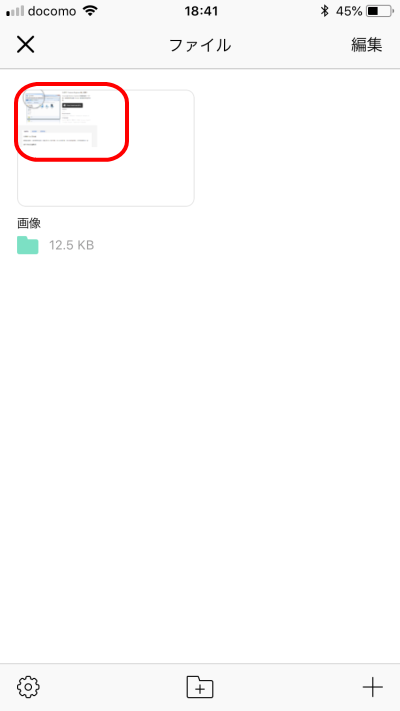
これで、フォルダに移動されました。
その他
また、右下のアイコンをクリックするとページ一覧を表示することができます。
ページ一覧では左下のアイコンよりプライベートモードに切り替えることができます。
プライベートブラウズの場合は背景が黒くなります。この状態で利用した場合は、閲覧履歴やキャッシュは保存されないようになります。
また、設定画面より「広告のブロック」をONにすることで広告のブロックも可能です。広告をブロックすることでより動作を軽快にすることができます。ただし、この機能のみ有料となります(寄付型、最低120円)。
以上がAloha Browserの使い方です。Safariに比べると、簡単にVPN接続ができる他、動作も軽快なアプリです。ぜひ乗り換えられてみてはいかがでしょうか。
Aloha Browserの価格
基本的に無料です。ブロック機能を使いたい場合のみ有料となります(寄付型、最低120円)。なお、Safariで広告ブロックできる280blockerというアプリもあります。280blockerについてはこちらで紹介しています。
Aloha Browserのサイト情報
Aloha Browserの評判
レビューを書く | |
他なブラウザも利用していましたが、このアプリに変えて非常に快適になりましたし、とても高速なのでノンストレスで使えています。